Feedly là một trang đọc tin tức mới, nơi tập hợp các thông tin từ các website và đưa về một trang đọc tin tiện lợi. Bạn có thể sử dụng nó để cập nhật những topic yêu thích. Những thông tin đó đến từ các trang tin tức, blog, bài viết trên mạng xã hội, RSS hay bất kì nguồn tin nào khác.
Lợi ích đầu tiền của Feedly chính là bạn có thể xem được tất cả thông tin chỉ từ một nơi thay vì phải bấm vào nhiều trang web, blog, v.v như trước để cập nhật tin tức. Feedly có thể được sử dụng từ máy tính, trên web và từ các thiết bị di động.
Nội dung chính
Đăng ký tài khoản Feedly như nào?
Tạo một tài khoản Feedly mới rất dễ, đặc biệt là khi bạn đã có sẵn tài khoản Facebook hoặc Google.
Chọn GET STARTED FOR FREE ở trang chủ hoặc qua ứng dụng trên điện thoại, sau đó chọn Continue with Google/Continue with Facebook để đăng nhập bằng tài khoản cá nhân của bạn. Một cách nữa đó là chọn Continue with Feedly để có một tài khoản sử dụng email của bạn.
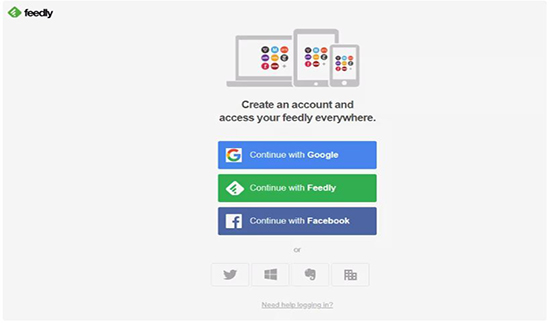
Cách truy cập Feedly
Sau khi đăng kí Feedly, bạn có một vài lựa chọn truy cập vào tài khoản của mình. Bạn có thể dùng website từ bất kì trình duyệt web nào hoặc đăng nhập vào Feedly Android hoặc ứng dụng Feedly trên iOS.
Các trang tin và thói quen đọc tin của bạn sẽ được đồng bộ hóa trên các thiết bị. Ví dụ như bạn đọc tin trên máy tính hoặc thêm tin vào trang cá nhân, tin đó sẽ đồng thời xuất hiện trên các thiết bị khác.
Cách để tạo trang cá nhân trên Feedly
Khi đăng nhập, bạn có thể tạo một trang cá nhân riêng, nó giống như một thư mục khổng lồ chưa tất cả những thông tin bạn muốn đọc. Bạn có thể tạo những mục riêng khác nhau cho tin tức thông thường, nội dung trò chơi hay những gì đó cụ thể như tin tức về Android.
Bước 1: Chọn Create New Feed phía bên trái, đặt tên phù hợp. Sau đó ấn SAVE.
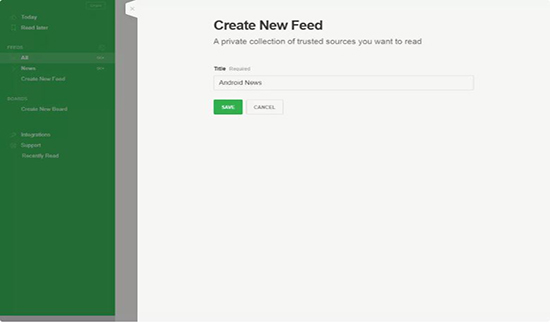
Bước 2: Chọn ADD CONTENT để thêm nguồn tin vào trang, khi đó bạn có thể xem được những tin tức từ nguồn đó trên trang Feedly của bạn.
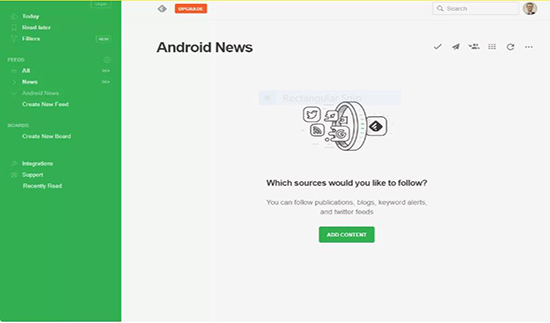
Bước 3: Để tìm một chủ đề liên quan, điền tên website hoặc dán link URL vào ô tìm kiếm. Bạn cũng có thể dùng những từ khóa liên quan nếu bạn không biết chính xác mình cần tìm gì.
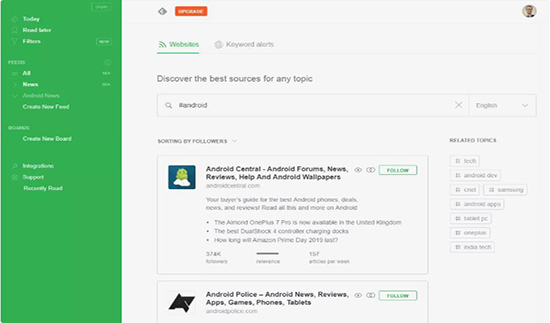
Bước 4: Chọn FOLLOW xuất hiện bên cạnh chủ đề vừa tìm kiếm nếu bạn muốn thêm vào Feedly, rồi sau đó chọn trang cá nhân bạn vừa mới tạo (trong ví dụ là Android News)
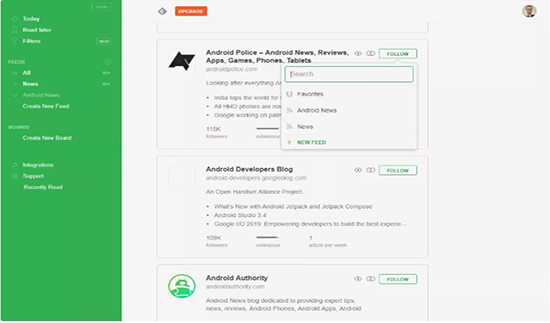
Cách thêm nội dung vào trang cá nhân đã có sẵn
Nếu đã có một trang cá nhân trên Feedly, bạn có thể thêm nhiều nội dung hơn từ các nguồn khác nhau bằng cách chọn ADD CONTENT ở phía dưới cùng bên trái.
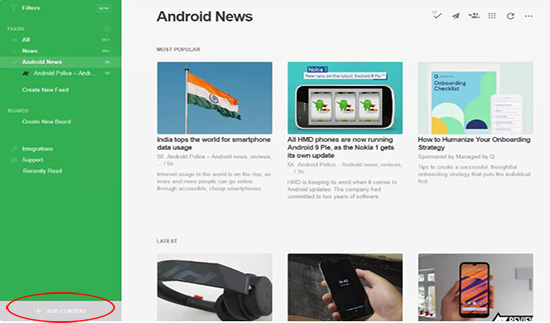
Thao tác này sẽ đưa bạn trở lại bước 3 như đã nói trên, bạn có thể tìm kiếm những chủ đề liên quan và thêm vào trang.
Một cách khác để đưa nguồn tin từ RSS vào Feedly đó là dùng trang OPML Import, bạn có thể truy cập ngay tại đây hoặc chọn biểu tượng settings/gear ở phía bên trái màn hình, bên trên trang chủ. Dùng nút import rồi chọn một file OPML để thêm vào Feedly.
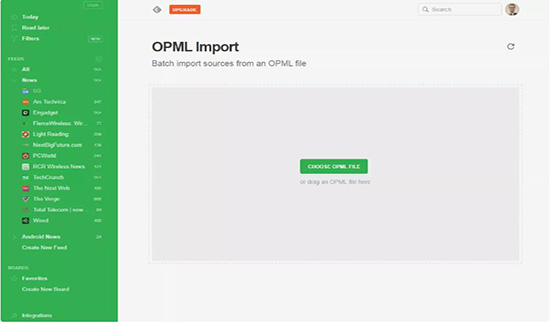
Đọc báo trên Feedly
Có một vài cách để tìm kiếm những nguồn tin bạn đã thêm vào Feedly: nhập vào ô tìm kiếm bên trên màn hình hoặc đơn giản sử dụng danh sách các nguồn tin phía bên trái trang cá nhân.
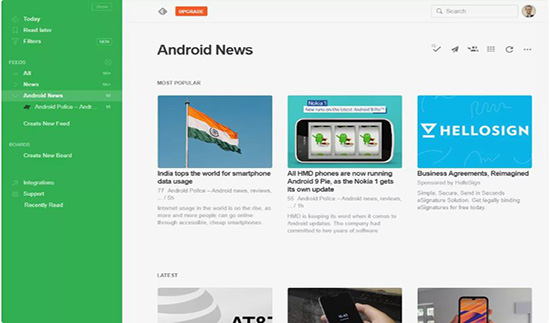
Tất cả các nguồn tin bạn thêm vào sẽ xuất hiện ở thư mục phía bên trái. Chọn thư mục theo tên là đã có thể đọc tất cả những tin tức đó rồi. Nếu chỉ chọn một nguồn tin nhất định, bạn chỉ có thể đọc tin tức từ nguồn đó.
Mục Today giúp bạn xem được tất cả những tin tức đăng tải vào ngày hôm nay, còn mục All sẽ bao gồm cả các nội dung cũ. Chúng đều chọn lựa trong tất cả các nguồn tin gốc và hiển thị trên cùng một trang, cực kì hữu ích nếu bạn muốn cập nhập tất cả các thông tin cùng một lúc.
Phía bên cạnh có bộ đếm tin chưa đọc giúp bạn bắt kịp được với những topic mới kể từ lần cuối cùng bạn vào Feedly. Sau khi đọc tin xong, chọn checkmark nếu bạn muốn đánh dấu đã đọc để giảm số thông báo hiện lên trên bộ đếm. Bạn có thể đánh dấu tất cả là đã đọc/read để con số thông báo biến mất hoàn toàn.
Các tin có thể được di chuyển dễ dàng theo chiều đọc nếu bạn muốn sắp xếp trang chủ của mình gọn gàng hơn.
Tất nhiên, Feedly trên điện thoại sử dụng cách truy cập khác.
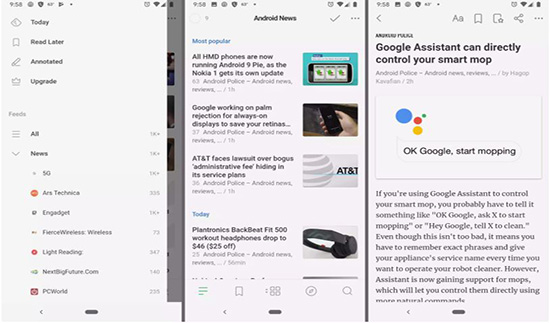
Lưu và chia sẻ nội dung
Feedly tạo ra sự khác biệt giữa các ứng dụng đọc báo hiện nay. Bạn có thể lưu bất cứ tin gì để dành đọc sau. Nó sẽ xuất hiện dưới dạng bảng, giống như các thư mục cho tin tức bên trên vậy.
Bạn có thể tạo những bảng khác nhau cho những chủ đề khác nhau, trông chúng sẽ gọn gàng hơn. Dùng Create New Board để tạo bảng mới. Để lưu dữ liệu vào bảng, bạn chỉ cần click vào biểu tượng ngôi sao trên tin đó và chọn bảng bạn muốn lưu.
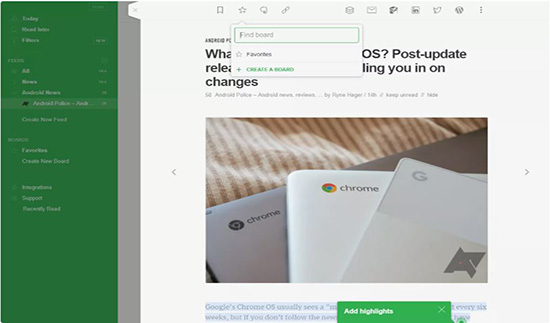
Có một cách khác đó là mục Read later của Feedly. Chọn biểu tượng đánh dấu có trên bất kì bài báo nào, tin đó sẽ ngay lập tức xuất hiện trong mục này của bạn. Đây là cách giúp bạn lưu các tin cần đọc nhưng không nhất thiết phải lưu vào bảng, giống như một chỗ cất tạm thời vậy. Ngoài ra, bạn có thể lưu trực tiếp các tin vào mục Read later bằng lựa chọn ADD STORY như hình ảnh minh họa. Chỉ cần dán link URL vào ô trống, các việc còn lại đều là tự động.
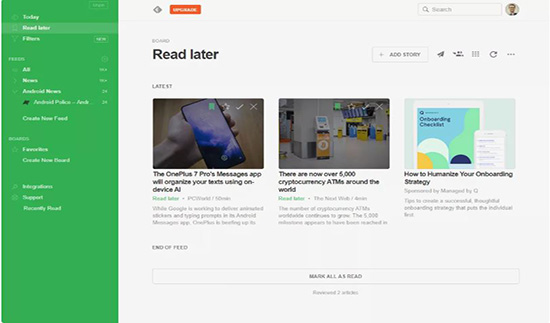
Các nội dung trên Feedly đều có thể được chia sẻ hoặc lưu trữ trên các loại nền tảng khác như email, Buffer, Hootsuite, Twitter, LinkedIn, Facebook, Wordpress, OneNote, Instapaper và các loại công cụ đánh dấu khác. Tuy nhiên, để sử dụng tính năng chia sẻ này, bạn phải trả cho Feedly một khoản phí.
Lợi ích của việc nâng cấp tài khoản
Feedly hiện tại có 3 phiên bản. Bản miễn phí bị giới hạn chỉ trong 100 nguồn tin, cho phép lập 3 trang cá nhân và có thể truy cập từ điện thoại hoặc các thiết bị máy tính.
Tiếp theo là bản có trả phí Feedly Pro không giới hạn nguồn tin và trang cá nhân, có thông báo từ khóa, chú ý và highlight của Google, nhiều phông chữ, thêm tính năng chia sẻ, không có quảng cáo và nhiều hỗ trợ cao cấp.
Feedly Teams là một sự lựa chọn nữa cho bạn. Ngoài những tính năng có trên phiên bản Pro, bạn còn có thể chia sẻ trang cá nhân, bảng tin, ghi chú và highlight giữa các tài khoản khác nhau trong cùng team. Phiên bản này còn hỗ trợ phát hiện trùng lặp, tích hợp Google Alerts, cho phép truy cập Twitter và các trang tin tức khác.
 Công nghệ
Công nghệ  AI
AI  Windows
Windows  iPhone
iPhone  Android
Android  Học IT
Học IT  Download
Download  Tiện ích
Tiện ích  Khoa học
Khoa học  Game
Game  Làng CN
Làng CN  Ứng dụng
Ứng dụng 
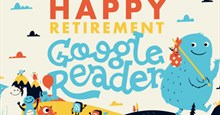
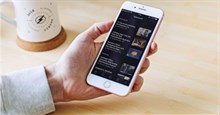



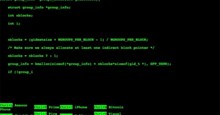

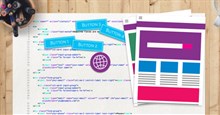










 Linux
Linux  Đồng hồ thông minh
Đồng hồ thông minh  macOS
macOS  Chụp ảnh - Quay phim
Chụp ảnh - Quay phim  Thủ thuật SEO
Thủ thuật SEO  Phần cứng
Phần cứng  Kiến thức cơ bản
Kiến thức cơ bản  Lập trình
Lập trình  Dịch vụ công trực tuyến
Dịch vụ công trực tuyến  Dịch vụ nhà mạng
Dịch vụ nhà mạng  Quiz công nghệ
Quiz công nghệ  Microsoft Word 2016
Microsoft Word 2016  Microsoft Word 2013
Microsoft Word 2013  Microsoft Word 2007
Microsoft Word 2007  Microsoft Excel 2019
Microsoft Excel 2019  Microsoft Excel 2016
Microsoft Excel 2016  Microsoft PowerPoint 2019
Microsoft PowerPoint 2019  Google Sheets
Google Sheets  Học Photoshop
Học Photoshop  Lập trình Scratch
Lập trình Scratch  Bootstrap
Bootstrap  Năng suất
Năng suất  Game - Trò chơi
Game - Trò chơi  Hệ thống
Hệ thống  Thiết kế & Đồ họa
Thiết kế & Đồ họa  Internet
Internet  Bảo mật, Antivirus
Bảo mật, Antivirus  Doanh nghiệp
Doanh nghiệp  Ảnh & Video
Ảnh & Video  Giải trí & Âm nhạc
Giải trí & Âm nhạc  Mạng xã hội
Mạng xã hội  Lập trình
Lập trình  Giáo dục - Học tập
Giáo dục - Học tập  Lối sống
Lối sống  Tài chính & Mua sắm
Tài chính & Mua sắm  AI Trí tuệ nhân tạo
AI Trí tuệ nhân tạo  ChatGPT
ChatGPT  Gemini
Gemini  Điện máy
Điện máy  Tivi
Tivi  Tủ lạnh
Tủ lạnh  Điều hòa
Điều hòa  Máy giặt
Máy giặt  Cuộc sống
Cuộc sống  TOP
TOP  Kỹ năng
Kỹ năng  Món ngon mỗi ngày
Món ngon mỗi ngày  Nuôi dạy con
Nuôi dạy con  Mẹo vặt
Mẹo vặt  Phim ảnh, Truyện
Phim ảnh, Truyện  Làm đẹp
Làm đẹp  DIY - Handmade
DIY - Handmade  Du lịch
Du lịch  Quà tặng
Quà tặng  Giải trí
Giải trí  Là gì?
Là gì?  Nhà đẹp
Nhà đẹp  Giáng sinh - Noel
Giáng sinh - Noel  Hướng dẫn
Hướng dẫn  Ô tô, Xe máy
Ô tô, Xe máy  Tấn công mạng
Tấn công mạng  Chuyện công nghệ
Chuyện công nghệ  Công nghệ mới
Công nghệ mới  Trí tuệ Thiên tài
Trí tuệ Thiên tài